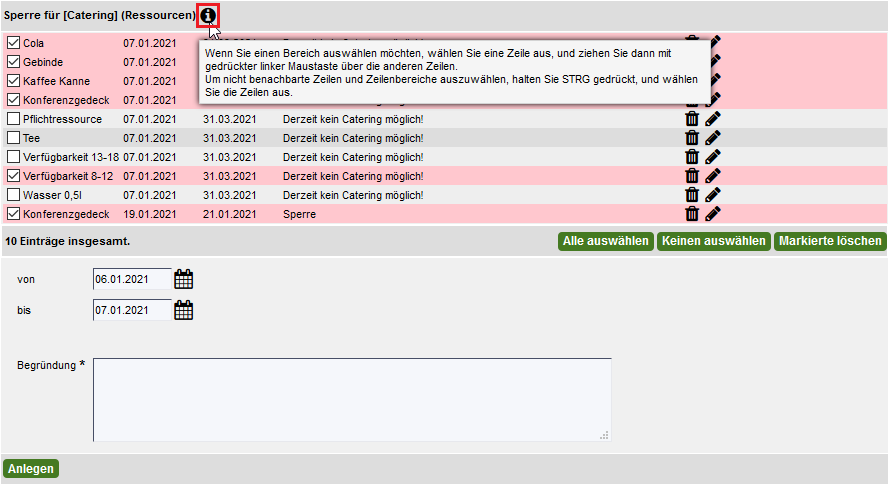Ressourcen sperren
Sie können Ressourcen für einen definierten Zeitraum sperren. Die Ressource ist für neue Buchungen in diesem Zeitraum dann nicht verfügbar. Bei bereits gebuchten Veranstaltungen werden die Bucher per E-Mail darüber in Kenntnis gesetzt, dass die Ressource nicht mehr zur Verfügung steht.
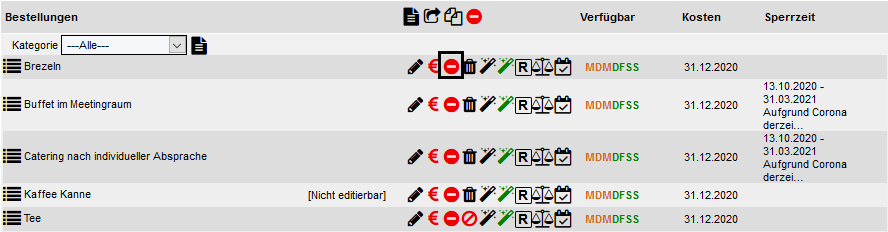
Klicken Sie auf das „Sperren"-Icon. Im nächsten Screen müssen Sie die Dauer der Sperre festlegen und eine Begründung für die Sperre nennen. Bestätigen Sie mit einem Klick auf „Anlegen".
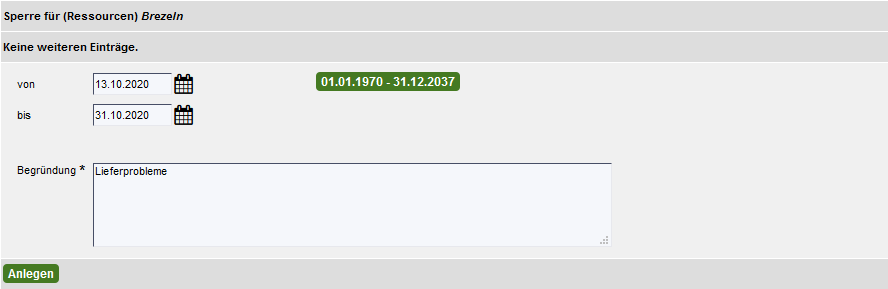
Bitte beachten Sie, dass für angelegte Freitextfelder, Uploadfelder und Videokonferenzsyteme die Sperrfunktion entfällt. Diese Ressourcen sind kontinuierlich verfügbar!
Mit Hilfe des übergeordneten Sperrsymbols lassen sich im nächsten Screen - falls erforderlich - alle Ressourcen der betreffenden Arbeitsgruppe auf einmal sperren.
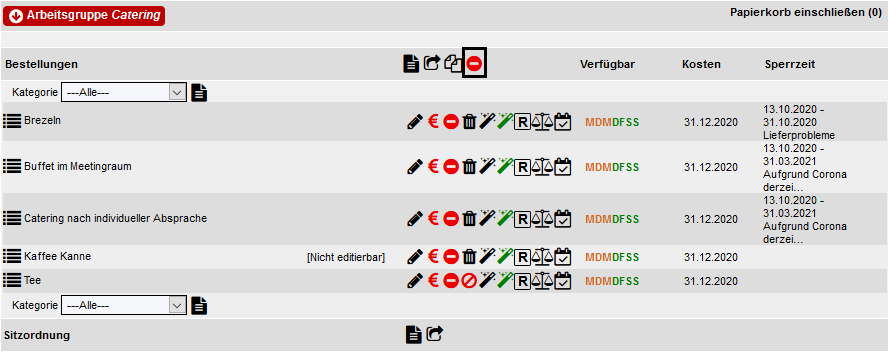
Ab der Version 5.4.2 zeigt ein Klick auf dieses übergeordnete Sperrsysmbol zusätzlich eine Auflistung aller bereits verhängten Ressourcensperren an.
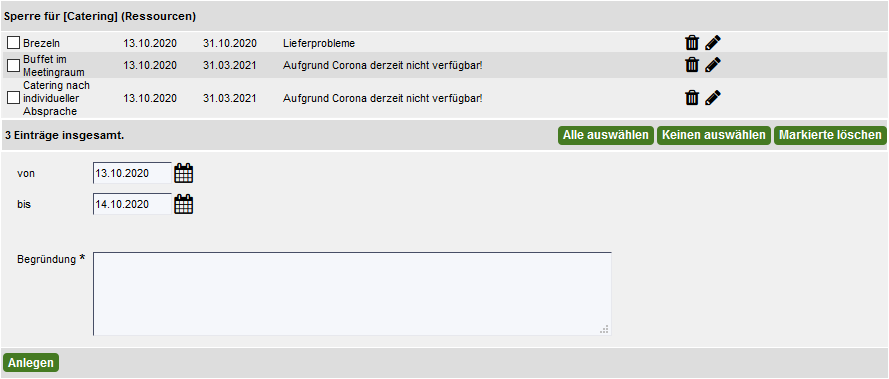
Hier können Sperren jeweils bearbeitet bzw. einzeln oder kollektiv wieder aufgehoben werden.
Anzeige vergangener Sperren:
Ab der Version 5.4.4 steht zusätzlich ein Link bereit, der vergangene Sperren anzeigt.
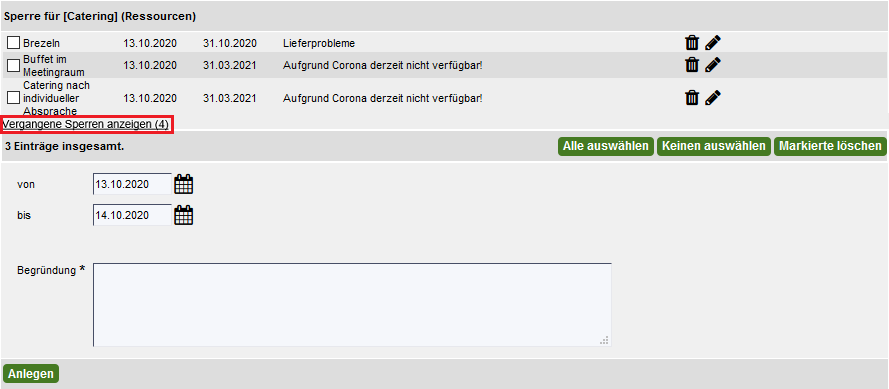
Mehrfachauswahl von Einträgen:
Um Sperren rasch wieder aufheben zu können, ist ab der Version 5.4.4 eine Mehrfachauswahl von Einträgen möglich, ohne alle betreffenden Checkboxen einzeln anklicken zu müssen (→siehe rot markiertes Info-Icon unten).
Für eine Mehrfachauswahl von untereinanderliegenden Einträgen, klicken Sie in die erste betreffende Zeile und ziehen Sie mit gedrückter linker Maustaste über die nachfolgenden Zeilen.
Um nicht benachbarte Zeilen und Zeilenbereiche auszuwählen, halten Sie STRG gedrückt und wählen Sie die gewünschten Zeilen aus.